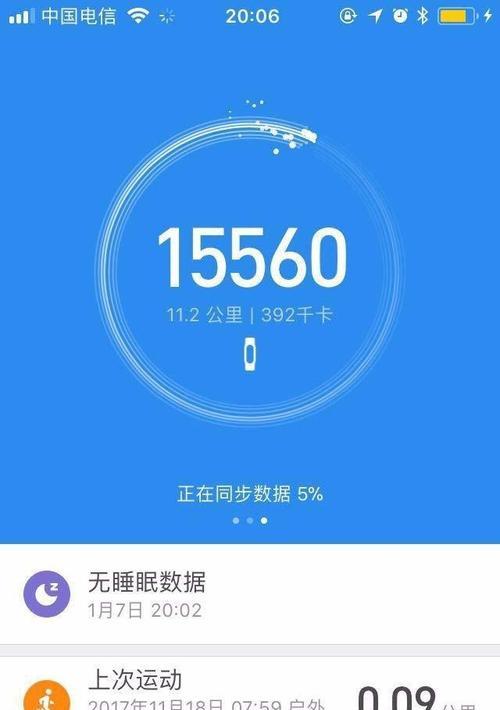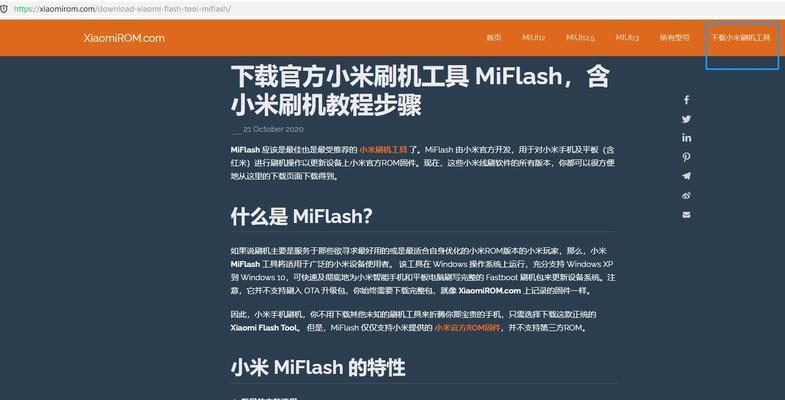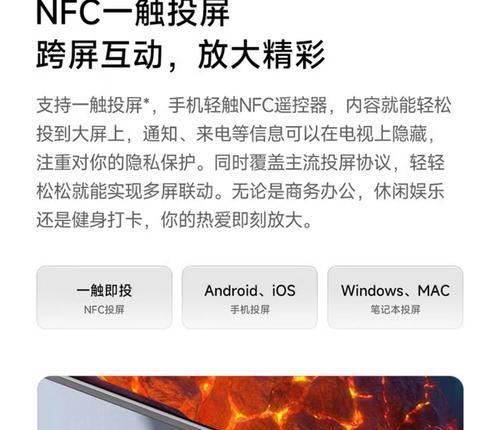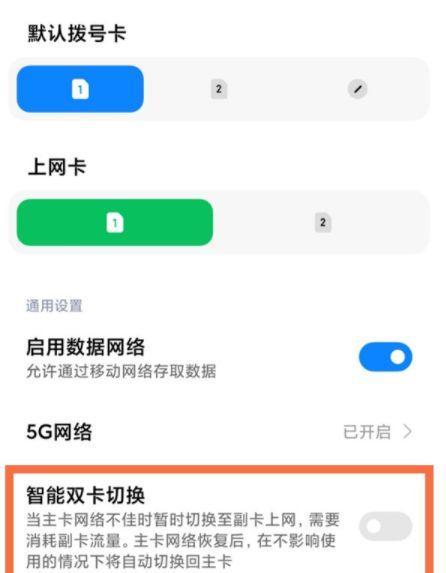在当今数字化办公的浪潮中,能够随时随地高效处理邮件变得尤为重要。小米平板因其出色的性价比和良好的用户体验,成为了很多人的选择。如何在小米平板上设置imap邮箱呢?本文将为您提供详细的设置步骤和一些实用技巧,确保您能够轻松完成设置。
什么是IMAP邮箱?
在开始设置之前,首先我们需要了解IMAP邮箱是什么。IMAP(InternetMessageAccessProtocol)是一种邮件获取协议,它允许用户从邮件服务器下载邮件,并且可以对邮件进行操作(如读取、删除、分类等),操作的改变会实时同步到服务器上。与之相对的是POP3协议,它在下载后就不保留服务器上的备份。IMAP提供了更大的灵活性和方便性,尤其适合经常需要在多个设备间同步邮件的用户。

小米平板设置imap邮箱的步骤
步骤一:准备工作
在开始设置之前,确保您的小米平板已经开启,并登录到您的账户。同时,确保您拥有imap邮箱的账号与密码。
步骤二:打开邮箱设置
1.在小米平板主屏幕上找到并点击“设置”应用。
2.在设置中,滚动到“账户和同步”部分,点击进入。
3.在该页面中,点击“添加账户”按钮。
步骤三:添加邮件账户
1.在添加账户的界面中,选择“邮件”选项。
2.之后会出现不同的邮件服务选项,找到并选择您使用的邮箱服务商。
3.输入您的邮箱地址和密码,点击“下一步”。
4.如果需要,可能会出现一些权限请求,如“允许通知”等,根据提示操作。
步骤四:邮件服务器设置
1.接下来,系统会自动尝试配置邮件服务器。如果自动配置成功,您可以直接点击“完成”。如果配置失败,则需要手动设置邮件服务器参数。
2.在手动设置界面中,选择“IMAP”作为接收服务器类型。
3.在接收服务器(imap)中输入您的邮箱服务商提供的imap服务器地址。
4.在发送服务器(smtp)中输入相应的smtp服务器地址。
步骤五:填写其他设置信息
1.输入您的邮箱账号和密码。
2.如果需要,您可以设置“账户名称”以便在小米平板上识别该邮箱账户。
3.根据需要,选择是否同步邮件、联系人等信息。
步骤六:验证和保存设置
1.一旦所有信息填写完毕,点击“下一步”进行验证。
2.系统将会尝试连接到您的邮件服务器,如果一切正常,您将看到验证成功的提示。
3.点击“保存”按钮完成设置。
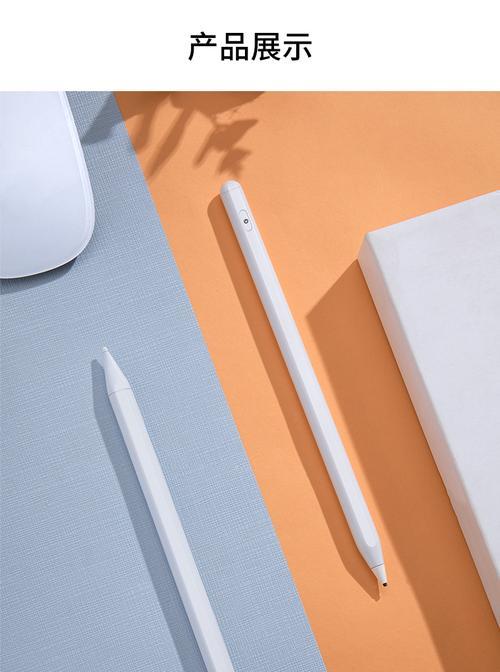
常见问题解答
Q1:如果自动配置失败怎么办?
A1:如果自动配置失败,请检查您输入的邮箱账号和密码是否正确,服务器地址是否准确。有时候需要手动输入服务器端口和安全协议(如SSL/TLS)等信息。如果这些信息不确定,可以咨询您的邮箱服务商获取确切的配置信息。
Q2:能否同时设置多个imap邮箱账户?
A2:当然可以,您可以在“账户和同步”界面中重复以上步骤来添加多个imap邮箱账户。小米平板支持多邮箱账户管理,方便您在同一个设备上处理不同邮箱的邮件。
Q3:如何更改imap邮箱设置?
A3:如果需要更改imap邮箱设置,只需进入“设置”->“账户和同步”->选择您想要更改的邮箱账户->进入“账户设置”->点击“邮件服务器设置”,在这里您可以修改服务器信息、账户信息等。

实用技巧
1.定期同步邮件:确保您的邮件账户设置中“同步频率”调至一个合适的周期,以便及时接收邮件。
2.使用标签管理邮件:为了便于管理,您可以使用标签来分类邮件,提高查找效率。
3.设置邮件过滤规则:合理利用邮件过滤规则,可以帮助您自动归类邮件,减少不必要的干扰。
通过以上步骤,您就可以在小米平板上设置imap邮箱,并享受高效便捷的邮件处理体验。希望本文能够帮助您顺利完成设置,并在日常工作中更加得心应手。